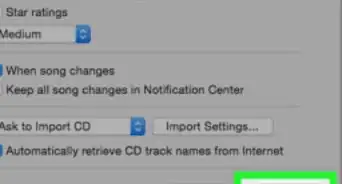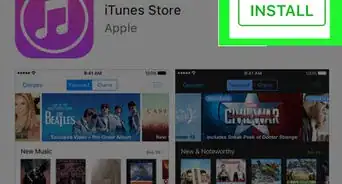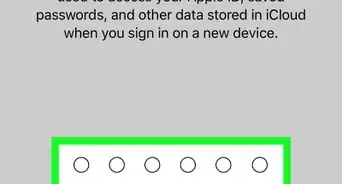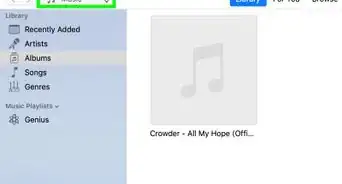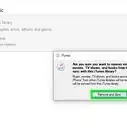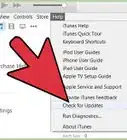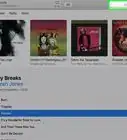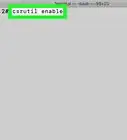wikiHow es un "wiki", lo que significa que muchos de nuestros artículos están escritos por varios autores. Para crear este artículo, 9 personas, algunas anónimas, han trabajado para editarlo y mejorarlo con el tiempo.
Este artículo ha sido visto 94 596 veces.
¿Quieres borrar de tu iPod Touch o iPod Classic algunas canciones que ya no escuchas? Si tienes un iPod Touch, puedes eliminar canciones directamente desde tu dispositivo sin tener que conectar el iPod a una computadora. Si usas un iPod con una rueda de clic o un iPod Nano, deberás conectarlo a la computadora y usar iTunes (o un programa de administración desarrollado por terceros) para eliminar las canciones que ya no quieras tener.
Pasos
iPod Touch (también iPhone y iPad)
-
1Abre la aplicación "Ajustes".
-
2Selecciona "General" y después "Uso".
-
3Selecciona "Gestionar almacenamiento" en la sección "Almacenamiento".
-
4Selecciona la aplicación "Música" desde la lista de aplicaciones.
-
5Toca el botón "Editar". Verás que aparecerán botones "-" de color rojo junto a cada una de las canciones de la lista.
-
6Elimina toda tu música. Si quieres borrar toda la música de tu dispositivo, toca el "-" que aparece junto a "Todas las canciones" y después toca el botón "Eliminar" que aparece. Si no quieres eliminar toda tu música, lee el próximo paso.
-
7Elimina canciones individuales, álbumes o artistas. Puedes eliminar canciones individuales, álbumes completos o todo lo que pertenezca a un artista en particular.
- Para eliminar todas las canciones de un artista, toca el botón "Editar", toca el signo "-" rojo que aparece junto al nombre del artista y luego toca el botón "Eliminar" que aparece.
- Si quieres eliminar un álbum o una canción individual, desactiva el modo de edición para poder navegar a través de tu música. Toca un artista para ver todos los álbumes de ese artista que tienes en tu dispositivo y luego toca un álbum para ver todas sus canciones. Cuando encuentres algo que quieras eliminar, toca el botón "Editar", toca el signo "-" rojo y luego toca el botón "Eliminar".
Anuncio
iPod Classic y Nano
-
1Conecta tu iPod a una computadora usando el cable de sincronización USB.
-
2Abre iTunes. Si la computadora a la cual vas a conectar tu iPod no tiene tu biblioteca de iTunes, te pedirán que borres todos los archivos de tu dispositivo cuando vayas a sincronizarlo. La única forma de evitar esto es haciendo la sincronización desde una computadora que contenga tu biblioteca de iTunes.
- Si no quieres usar iTunes, puedes usar un programa como Sharepod, pero casi todos los programas de terceros necesitan que tengas iTunes instalado para funcionar. De cualquier forma, esto puede ser bastante útil si vas a intentar administrar tu música desde una computadora que no es tuya y no quieres eliminar toda tu música al hacer la sincronización. Haz clic aquí para ver más instrucciones de cómo usar un programa de terceros.
-
3Selecciona tu iPod en la fila de botones que se encuentra a lo largo de la parte superior de iTunes. Si vas a usar iTunes 11, selecciónalo desde el menú "Dispositivos". Al hacerlo deberá abrirse la pestaña "Resumen".
-
4Marca la casilla "Gestionar música manualmente" en la parte inferior de la pantalla "Resumen". Haz clic en Aplicar. Esto te permitirá elegir y seleccionar las canciones que quieras borrar.
-
5Selecciona "Música" en el menú "En mi dispositivo". Aparecerá una lista de todas las canciones que actualmente están almacenadas en tu iPod.
-
6Haz clic derecho en la canción que quieras eliminar y selecciona "Eliminar". Puedes mantener presionada la tecla ⇧ Shift y seleccionar varias canciones para eliminar varias al mismo tiempo. Deberás confirmar que quieres eliminar las canciones.
-
7Espera a que finalice el proceso de eliminación. Si vas a eliminar muchas canciones simultáneamente, el proceso podría tardar unos instantes. Puedes monitorear el progreso en la parte superior de la ventana de iTunes.Anuncio




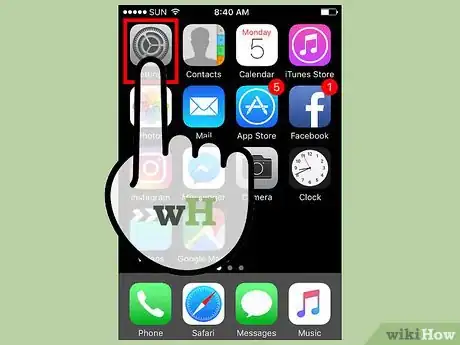
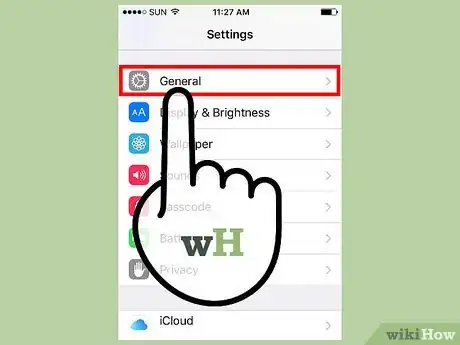
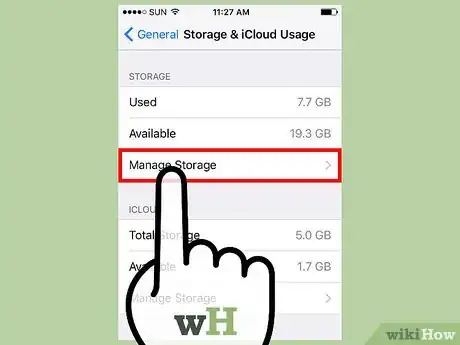
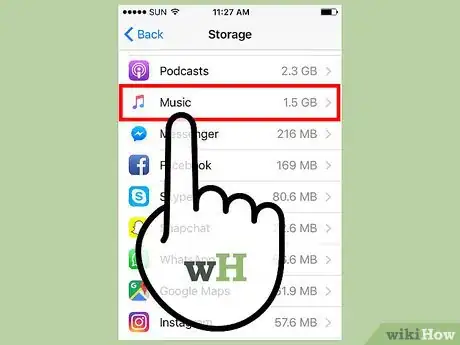
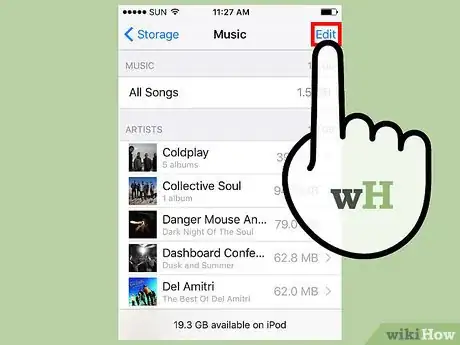
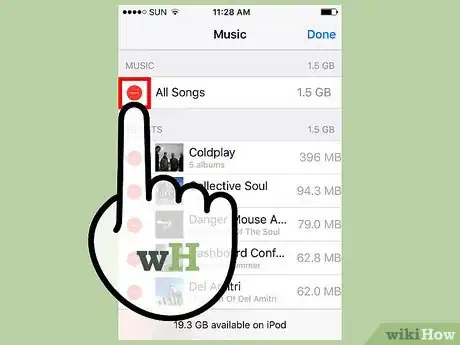
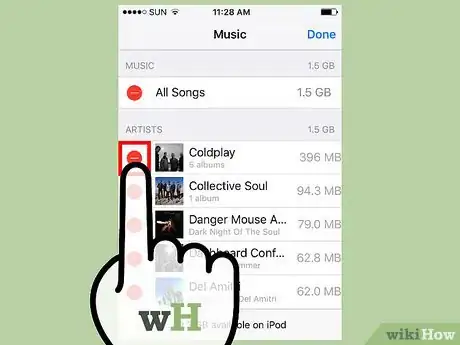
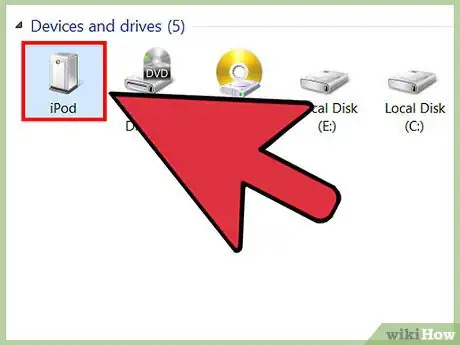
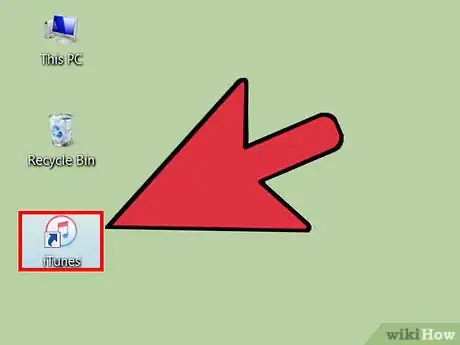
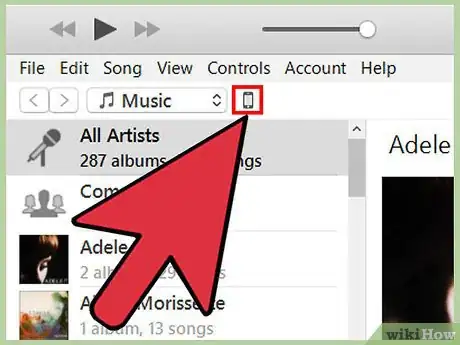

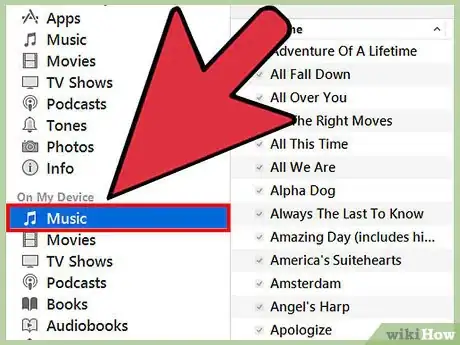
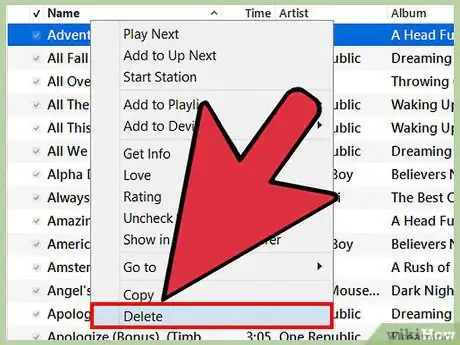
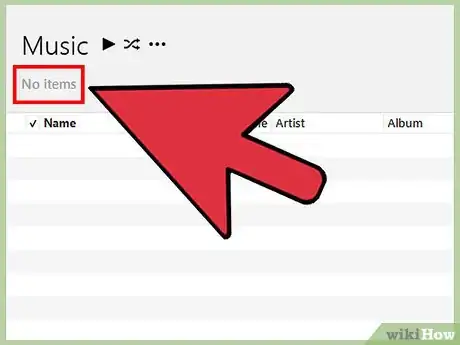

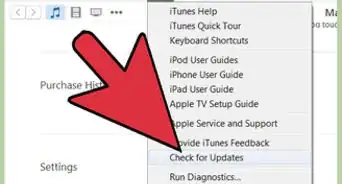
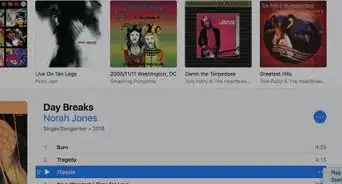
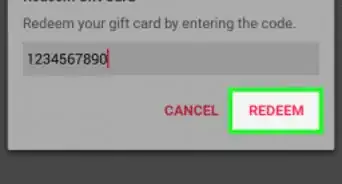
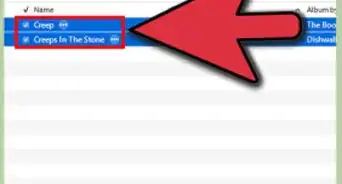


-Step-10.webp)